Как исправить поднятие для пробуждения Galaxy Watch 4 и 5?
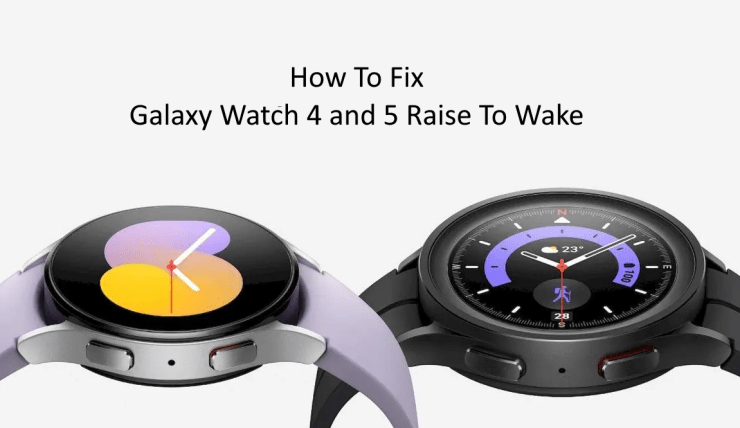
Умные часы добавили удобства в нашу повседневную жизнь. Они обеспечивают комфорт и стиль благодаря таким функциям, как мониторинг здоровья, отслеживание фитнеса, простой выбор вызова и т. д. Что ж, Samsung пользуется большим успехом в этой области, а также доминирует на рынке смартфонов. Хотя эти наручные часы не обладают достаточным количеством функций, как смартфоны, простое обновление имеет большое значение. Серии Galaxy Watch 4 и 5 произвели большой фурор на рынке. Они также представили некоторые сложные функции, а также функцию «поднять для пробуждения».
Функция подъема для пробуждения позволяет проверять состояние времени и уведомления, подняв запястье. Другими словами, каждый раз, когда вы поднимаете запястье, ваши часы Galaxy автоматически загораются, показывая вам время и другую информацию. Без сомнения, пользователи нашли это очень полезным при минимальной оптимизации батареи. Но в последнее время некоторые пользователи сообщили, что функция пробуждения не работает должным образом на их сериях Galaxy Watch 4 и 5. Если вы также столкнулись с подобными проблемами на своих часах Galaxy, следующие методы помогут вам их исправить.
Лучшие способы исправить подъем Galaxy Watch 4 и 5 для пробуждения
Как правило, подобные проблемы могут возникнуть из-за изменений в настройках часов или какого-либо сложного сбоя. В противном случае, поскольку это функции, основанные на датчиках, их поведение будет определяться любым жестом. Итак, если у вас возникли проблемы с использованием функции пробуждения на Galaxy Watch 4 и 5 серий, вот что вам нужно сделать.
1. Настройте часы на запястье
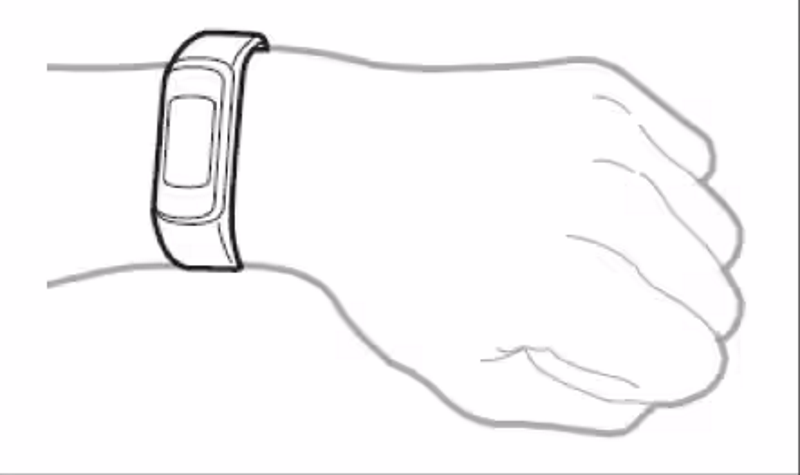
Функция пробуждения полностью зависит от ваших жестов. В результате он должен правильно подходить к вашему запястью, чтобы распознавать точные жесты и работать соответствующим образом. Поэтому убедитесь, что он не болтается на запястье, и отрегулируйте его правильно, чтобы он мог свободно работать.
2. Обновите свои Galaxy Watch 4 и 5
Другой случай возникновения этих проблем — если вы используете более старую ОС. Поэтому всегда обновляйте свои часы до последней версии. Чтобы обновить часы Galaxy, выполните следующие действия.
- Откройте приложение Galaxy Wearable на своем смартфоне.
- Нажмите «О просмотре».
- Перейдите в раздел «Программное обеспечение» и нажмите «Обновление программного обеспечения».
3. Включить жест пробуждения
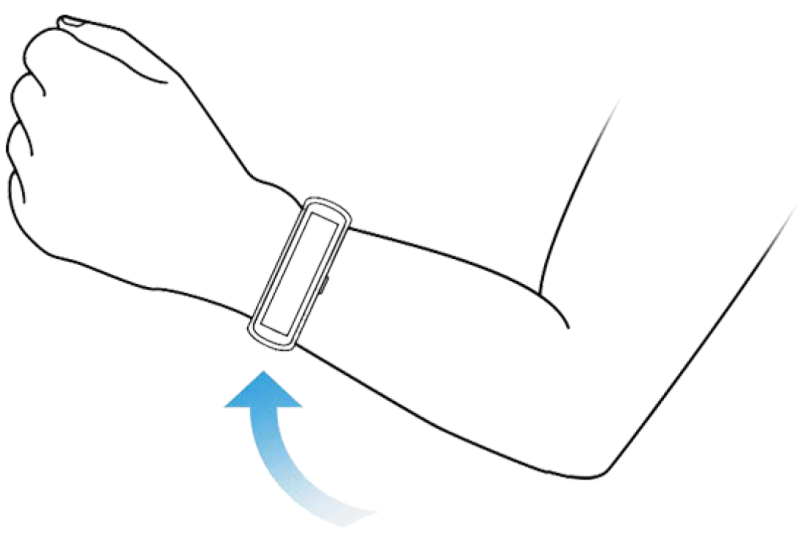
Функцией пробуждения на Galaxy Watch 4 и 5 можно управлять вручную. Поэтому обязательно включите эту функцию на своих часах, чтобы использовать ее. Чтобы включить его, выполните действия, указанные ниже:
- Откройте приложение Samsung Galaxy Wearable на своем смартфоне.
- Теперь перейдите в «Настройки», нажмите «Дополнительно» и «Движение».
- И наконец, включите функцию «Жест пробуждения».
4. Сбросьте настройки часов
Далее выполняется сброс настроек часов Galaxy. Этот метод отлично работает, устраняет всевозможные сбои и сбрасывает настройки до значений по умолчанию. Чтобы выполнить сброс настроек на Galaxy Watch 4 и 5, вам необходимо выполнить следующие действия:
- Запустите приложение Galaxy Wearables на своем смартфоне.
- Перейдите в раздел «Основные» и нажмите «Сбросить», чтобы сбросить настройки часов.
5. Обратитесь за помощью к эксперту
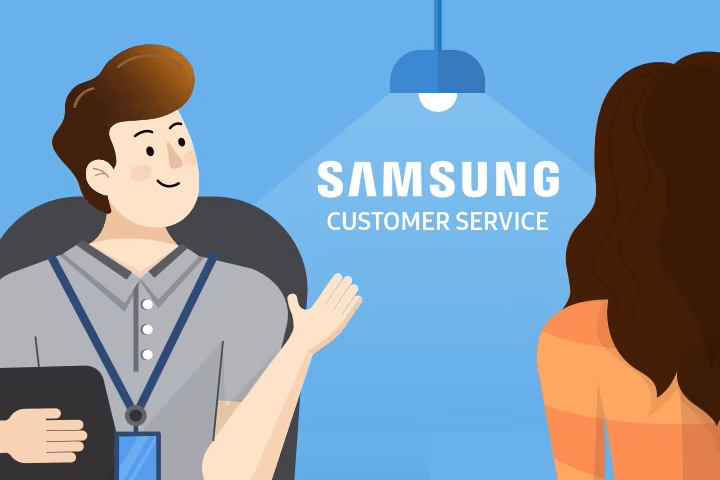
И последнее, но не менее важное: если ни один из этих методов вам не помог, возможно, это что-то серьезное. Поэтому не игнорируйте это. Вместо этого обратитесь в службу поддержки Samsung и попросите квалифицированную помощь по этой проблеме. Они посоветуют вам лучшие решения этой проблемы.
Заключительные слова
Это все о том, как исправить ситуацию, когда функция подъема в режим пробуждения не работает на Galaxy Watch 4 и 5. Обе эти серии часов имеют большой потенциал, поскольку они ускоряются с точки зрения стиля и производительности. Однако такие незначительные проблемы не должны быть серьезным препятствием для удобства пользователей.
Надеемся, что эти несколько методов устранения неполадок помогут вам решить проблему навсегда, а если этого не произойдет, обязательно обратитесь в службу поддержки Samsung. А если вы уже нашли свое решение в этой статье, сообщите нам, что вам действительно помогло и хотите ли вы что-нибудь к нему добавить.


